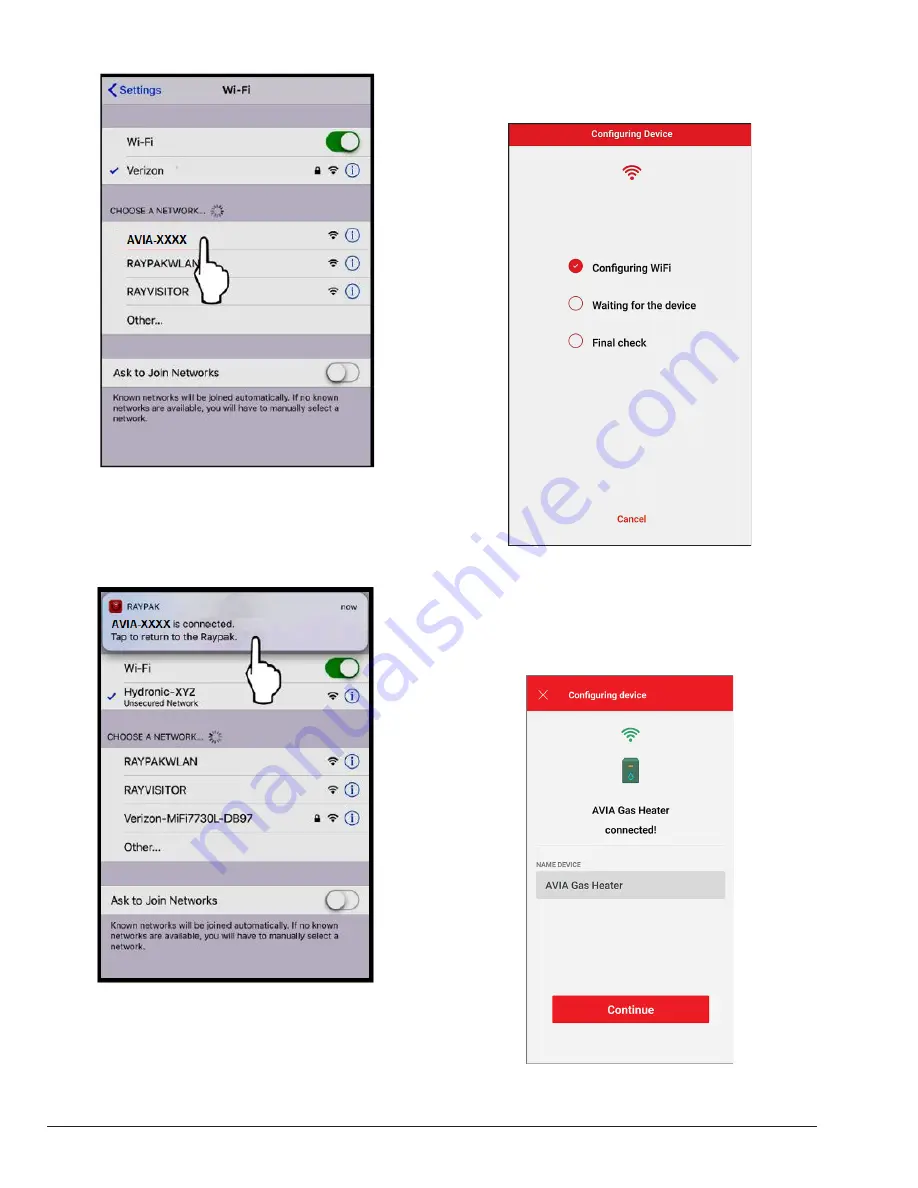
56
Figure 100. Sélectionnez de l’identifiant
8. Un onglet de notification confirmera que l’iPhone
est maintenant connecté à l’appareil. Appuyez sur
l’onglet de notification ou retournez manuellement à
l’application Raymote pour iPhone. voir
Figure 101
.
Figure 101. Notification de connexion
9. L’application mobile Raymote transmettra les
identifiants réseau Wi-Fi à votre appareil. Voir
Figure
102.
Figure 102. Configuration de l’appareil
Configuration de l’appareil
1. Votre appareil est maintenant connecté au Wi-Fi.
Vous pouvez modifier le nom de votre appareil ici.
Voir
Figure 103.
Figure 103. Nom de l’appareil
Summary of Contents for AVIA 264A
Page 67: ...67 2 H 1 R 1 H 7 S 2 C 3 C 5 S...
Page 68: ...68 1 F 2 F 2 G 1 M 4 M 5 M 6 M 7 M 8 M 10 M 6 G 3 G 4 G...
Page 69: ...69 1 B 2 B 2 F 1 P 3 P 2 P...
Page 70: ...70 1 V 2 V 3 V 11C 11 M OPTIONAL...
Page 71: ...71 14 H 15 H 4 H 12 M 7 H 9 H 7 C 8 C 12 H 13 H 16 H 11 H 10 H 10 C 9 C 8 H 6 H 5 H 3 H...
Page 146: ...67 2 H 1 R 1 H 7 S 2 C 3 C 5 S...
Page 147: ...68 1 F 2 F 2 G 1 M 4 M 5 M 6 M 7 M 8 M 10 M 6 G 3 G 4 G...
Page 148: ...69 1 B 2 B 2 F 1 P 3 P 2 P...
Page 149: ...70 1 V 2 V 3 V 11C 11 M OPTIONAL...
Page 150: ...71 14 H 15 H 4 H 12 M 7 H 9 H 7 C 8 C 12 H 13 H 16 H 11 H 10 H 10 C 9 C 8 H 6 H 5 H 3 H...
















































